Google Translate
BU HİZMETTE GOOGLE TARAFINDAN GERÇEKLEŞTİRİLEN ÇEVİRİLER BULUNABİLİR. GOOGLE, ÇEVİRİLERLE İLGİLİ DOĞRULUK VE GÜVENİLİRLİK GARANTİLERİ DAHİL OLMAK ÜZERE AÇIK VEYA ZIMNİ TÜM GARANTİLERİ VE TÜM TİCARİ ELVERİŞLİLİK, BELİRLİ BİR AMACA UYGUNLUK VE HAK İHLALİNDE BULUNULMAMASI ZIMNİ GARANTİLERİNİ REDDEDER.
Nikon Corporation (aşağıda “Nikon” olarak anılmaktadır) başvuru kaynakları, Google Translate tarafından işletilen çeviri yazılımı kullanılarak size kolaylık sağlamak üzere çevrilmiştir. Doğru bir çeviri sağlamak için makul seviyede çaba gösterilmiştir ancak hiçbir otomatik çeviri mükemmel değildir ya da insan çevirmenlerin yerini almak üzere tasarlanmamıştır. Çeviriler, Nikon’un başvuru kaynaklarının kullanıcılarına bir hizmet olarak sağlanmaktadır ve “olduğu gibi” sağlanır. İngilizceden herhangi bir dile yapılan tüm çevirilerin doğruluğu, güvenilirliği veya doğruluğu konusunda açık veya zımni hiçbir garanti verilmez. Bazı içerikler (resimler, videolar, Flash vb. gibi), çeviri yazılımının sınırlamaları nedeniyle doğru çevrilmemiş olabilir.
Resmi metin, başvuru kaynaklarının İngilizce versiyonudur. Çeviride oluşturulan hiçbir tutarsızlık veya farklılık bağlayıcı değildir ve mevzuata uyum veya yargı hükümleri açısından hukuki bir etkisi yoktur. Çevrilen başvuru kaynaklarında bulunan bilgilerin doğruluğu ile ilgili herhangi bir sorunuz varsa, kaynakların resmi versiyonu olan İngilizce versiyonuna başvurun.
f3: Özel Kontroller (Oynatma)
G düğmesi U A Özel Ayarlar menüsü
Kamera düğmelerini ve ayar kadranlarını kullanarak oynatma sırasında gerçekleştirilen işlemleri seçin.
- Ayrıca kameraya bağlı isteğe bağlı pil paketleri üzerindeki kontrollerin oynayacağı rolleri de seçebilirsiniz.
-
Aşağıdaki kontrollerin oynadığı rolleri seçin. İstediğiniz kontrolü vurgulayın ve J düğmesine basın.
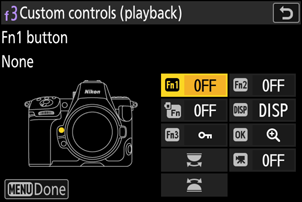
Seçenek v [ Fn1 düğmesi ] x [ Fn2 düğmesi ] k [ Dikey çekim için Fn düğmesi ] D [ EKRAN düğmesi ] 1 [ Koru/Fn3 düğmesi ] p [ Tamam düğmesi ] y [ Ana ayar kadranı ] z [ Video kayıt düğmesi ] 3 [ Alt-ayar kadranı ] -
Bu kontrollere atanabilecek roller aşağıda listelenmiştir. Kullanılabilir roller kontrole göre değişir.
rol Tanım g [ Koru ] Geçerli resim için korumayı açıp kapatmak için kontrole basın. p [ Yakınlaştır/kapat ] Ekranı mevcut netleme noktasının etrafındaki alana yakınlaştırmak için kontrole basın (yakınlaştırma oranı önceden seçilir). Yakınlaştırmayı iptal etmek için tekrar basın.
- Yakınlaştırma oranını seçmek için [ Yakınlaştır/kapat ] öğesini vurgulayın ve 2 düğmesine basın.
- Yakınlaştırmayı açma/kapatma, hem tam çerçeve hem de küçük resim izlemede kullanılabilir.
l [ Filtrelenmiş oynatma ] Yalnızca izleme menüsünde [ Filtrelenmiş oynatma kriterleri ] için seçilen kriterleri karşılayan resimleri görüntülemek için kontrole basın. N [ Filtrelenmiş oynatma (kriterleri seçin) ] Oynatma menüsünde [ Filtrelenmiş oynatma kriterleri ] öğesine atlamak için kontrole basın. O [ Dizi oynatmayı başlat ] Seri çekimden bir resim tam çerçeve görüntülendiğinde kontrole basmak, otomatik oynatmayı başlatır ( 0 Seri İzleme ). Kontrole basıldığında resimler, çoklu seçicinin kullanıldığı zamandan daha yüksek bir hızda oynatılacaktır. Kontrol serbest bırakıldığında veya seri çekimdeki son resim görüntülendiğinde oynatma durur. b [ Sesli not ] Sesli not işlemleri için kontrolü kullanın. K [ Bilgisayara yüklemek için seçin ] Geçerli resmi, kameranın o anda bağlı olduğu bir bilgisayara veya FTP sunucusuna yüklemek için kontrole basın.
-
Karşıya yükleme seçeneklerini görüntülemek için [ Bilgisayara yüklemek için seç ] veya [ Yükleme için seç (FTP) ] öğesini vurgulayın ve 2 düğmesine basın. Seçenekleri vurgulayın ve ( M ) öğesini seçmek veya seçimi kaldırmak ( U ) için J düğmesine basın.
- [ Öncelikli yükleme ]: Bu seçenek seçilirse ( M ), bir resmi yükleme için işaretlemek üzere kontrole basmak, onu yükleme kuyruğunun önüne taşır.
- [ Koru ]: Bu seçenek seçilirse ( M ), bir resmi yükleme için işaretlemek üzere kontrole basmak aynı anda onu koruyacaktır.
- [ Derecelendirme ]: Bu seçenek seçilirse ( M ), bir resmi yüklemek üzere işaretlemek için kontrole basmak, aynı anda ona önceden ayarlanmış bir derecelendirme atayacaktır. Derecelendirmeyi seçmek için 2 basın.
N [ Yükleme için seçin (FTP) ] n [ Küçük resim açık/kapalı ] Tam çerçeve ve 4-, 9- veya 72-kare küçük resim oynatma arasında geçiş yapmak için kontrole basın. o [ Histogramları görüntüle ] Kontrole basıldığında bir histogram görüntülenir. Histogram görüntüsü hem tam çerçeve hem de küçük resim izlemede kullanılabilir. W [ Yuva ve klasör seçin ] Oynatma için bir yuva ve klasör seçebileceğiniz [Yuva ve klasör seç ] iletişim kutusunu görüntülemek için kontrole basın. M [ Döngü bilgisi ekranı ] Tam çerçeve izleme sırasında fotoğraf bilgileri ekranı arasında geçiş yapmak için kontrole basın. Mevcut sayfalar, oynatma menüsündeki [ Oynatma görüntüleme seçenekleri ] kullanılarak seçilebilir. P [ Çekime devam et ] Oynatmayı sonlandırmak ve çekim moduna dönmek için kumandaya basın. c [ Derecelendirme ] Geçerli resmi izleme modunda derecelendirmek için kontrole basın ve ana ayar kadranını çevirin.
- Derecelendirme seçeneklerini görüntülemek için [ Derecelendirme ] öğesini vurgulayın ve 2 düğmesine basın. [ Hiçbiri ] dışında bir seçenek seçilirse, seçilen derecelendirme resimlere sadece seçilen kontrole basılarak atanabilir. Kontrole tekrar basmak, "yıldız yok" derecesini seçer.
[ Yok ] Kontrolün hiçbir etkisi yoktur.
Komut Kadranları
Komut kadranlarına aşağıdaki roller atanabilir. Seçenekleri görüntülemek için öğeleri vurgulayın ve 2 düğmesine basın.
Çerçeve İlerlemesi
Tam çerçeve izleme sırasında ayar kadranları döndürülerek atlanabilecek kare sayısını seçin.
| Seçenek | Tanım | |
|---|---|---|
| [ 1 kare ] | Her seferinde bir kare ileri veya geri atlayın. | |
| [ 10 kare ] | Her seferinde 10 kare ileri veya geri atlayın. | |
| [ 50 kare ] | Her seferinde 50 kare ileri veya geri atlayın. | |
| c | [ Derecelendirme ] | Seçilen derecelendirme ile sonraki veya önceki resme atlayın. |
| P | [ Koru ] | Sonraki veya önceki korumalı resme atlayın. |
| C | [ Yalnızca fotoğraflar ] | Sonraki veya önceki fotoğrafa atlayın. |
| 1 | [ Yalnızca videolar ] | Sonraki veya önceki videoya atlayın. |
| c | [ Serideki ilk çekime atla ] | Ayar kadranlarıyla resimler arasında gezinirken görüntülenen her seri çekimdeki ilk çekim hariç tümünü atlamak için bu seçeneği seçin. Seri çekimin parçası olmayan resimler atlanmayacaktır. |
| W | [ Klasör ] | Bir klasör seçmek için kadranı çevirin. |
| 7 | [ Sayfa ] | Sonraki veya önceki küçük resim sayfasını görüntüleyin. |
Video Oynatma
Video oynatma sırasında ayar kadranlarının oynadığı rolleri seçin.
| Seçenek | Tanım |
|---|---|
| [ 1 kare ] | Her seferinde bir kareyi ileri veya geri sarın. |
| [ 5 kare ] | Bir seferde 5 kare ileri veya geri sarın. |
| [ 10 kare ] | Bir seferde 10 kare ileri veya geri sarın. |
| [ 2 sn ] | Her seferinde 2 saniye ileri veya geri atlayın. |
| [ 5 sn ] | Her seferinde 5 saniye ileri veya geri atlayın. |
| [ 10 sn ] | Her seferinde 10 saniye ileri veya geri atlayın. |
| [ İlk/son kare ] | İlk veya son kareye atlayın. |

